Förbättrat samarbete med Dynamics 365-appen för Microsoft Teams
Den här artikeln ger information om hur du använder utökat samarbete med Microsoft Teams och ansluter en post eller vy till en teamkanal från Dynamics 365 Customer Engagement-appar.
Licens- och rollbehörigheter
| Kravtyp | Du måste ha |
|---|---|
| Licens |
Mer information: |
| Säkerhetsroller |
Mer information: Primära försäljningsroller |
Översikt
Enkelt ansluta kundkommunikationsappar i Dynamics 365 (Dynamics 365 Sales, Dynamics 365 Customer Service, Dynamics 365 Field Service, Dynamics 365 Marketing eller Dynamics 365 Project Service Automation) poster eller vyer till en Microsoft Teams-kanal med hjälp av Samarbeta på post- eller vysida. Med steg-för-steg-processen kan du ansluta den valda posten eller vyn till en Microsoft Teams-kanal.
Den grundläggande samarbetsmiljön låter dig endast fästa en post eller vy till en teamkanal inifrån Microsoft Teams. Den förbättrade samarbetsupplevelsen innehåller allt i den grundläggande samarbetsmiljön och du kan också fästa anslutning till en post eller vy till en teamkanal medan du arbetar i kundkommunikationsapp i Dynamics 365 (t.ex. Dynamics 365 Sales och Dynamics 365 Customer Service).
Anslut en post eller en vy till en teamkanal från kundkommunikationsappar i Dynamics 365
I kundinteraktionsappar (t.ex. Dynamics 365 Sales och Dynamics 365 Customer Service) öppnar du en post eller en vy.
Välj Samarbeta i kommandofältet.
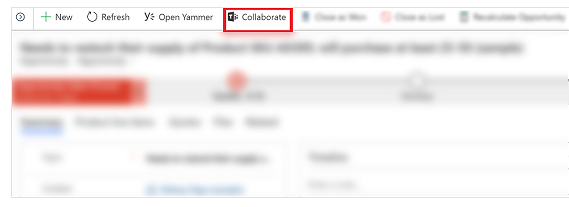
I fönstret Samarbeta med Microsoft Teams ser du något av följande:
Om det inte finns någon kanal: Du kan ansluta den aktuella posten eller vyn till valfri teamkanal genom att välja Komma igång.
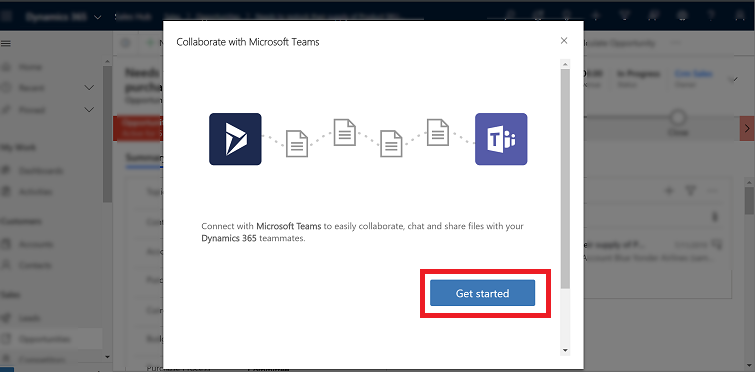
Om det finns en kanal som redan är ansluten: Välj en kanal i listan och sedan Starta samarbete. Då öppnas och Microsoft Teams och du kan navigera till vald kanal. Du kan också ansluta den aktuella posten eller vyn till en ny teamkanal genom att välja Skapa en ny anslutning.
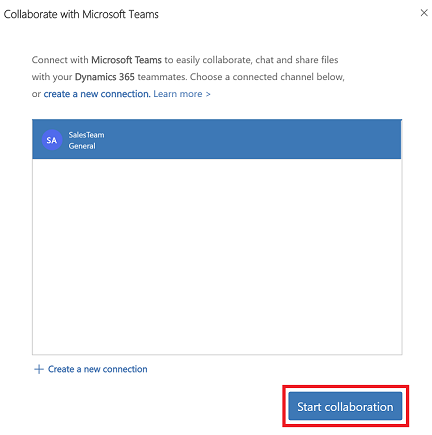
Kommentar
Om du valt en befintlig ansluten teamkanal där du inte är ägare eller medlem i teamet öppnas Microsoft Teams väljer du Anslut för att skicka en begäran om att läggas till i kanalen.
När du har valt Kom igång eller Skapa en ny anslutning nr du anslutningsprocessen.
Steg 1: Välj ett befintligt team eller skapa ett nytt.
Välj ett befintligt team som du tillhör och välj Nästa.
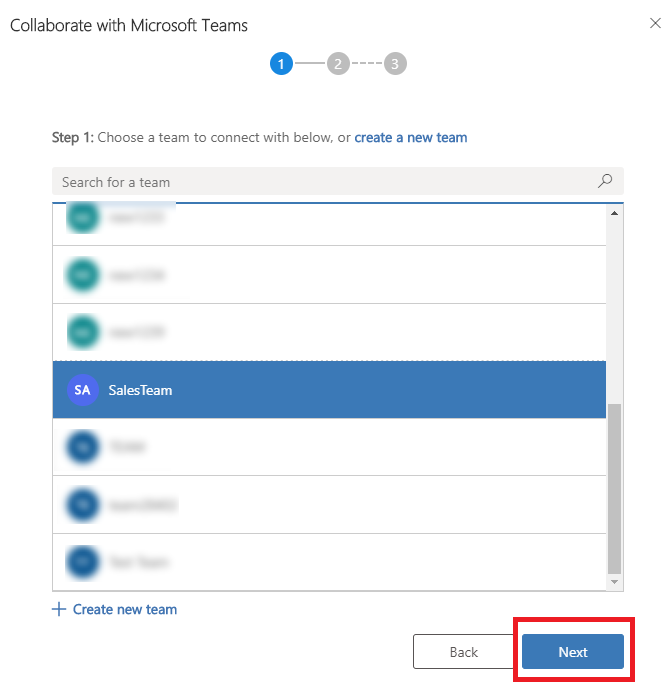
Alternativt, skapa ett nytt team:
Välj Skapa nytt team.
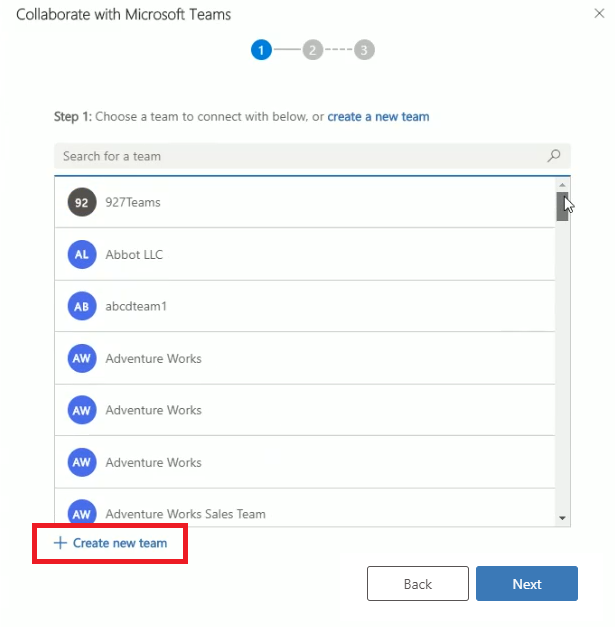
Ange ett namn för teamet och välj sedan Ny. Om din administratör har aktiverat känslighetsetiketter för Teams visas fältet Känslighet. Markera en Känslighetsetikett i listan. Hovra markören över etiketten om du vill ha mer information om etiketten. Välj Gör det till ett privat team om du vill se till att endast teamägaren kan lägga till ytterligare medlemmar.
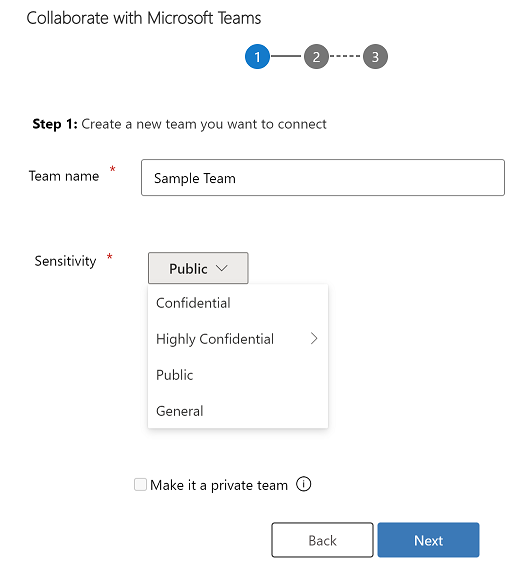
Steg 2: Välj en befintlig kanal och välj sedan Nästa, eller välj Skapa ny kanal om du vill skapa en ny kanal.
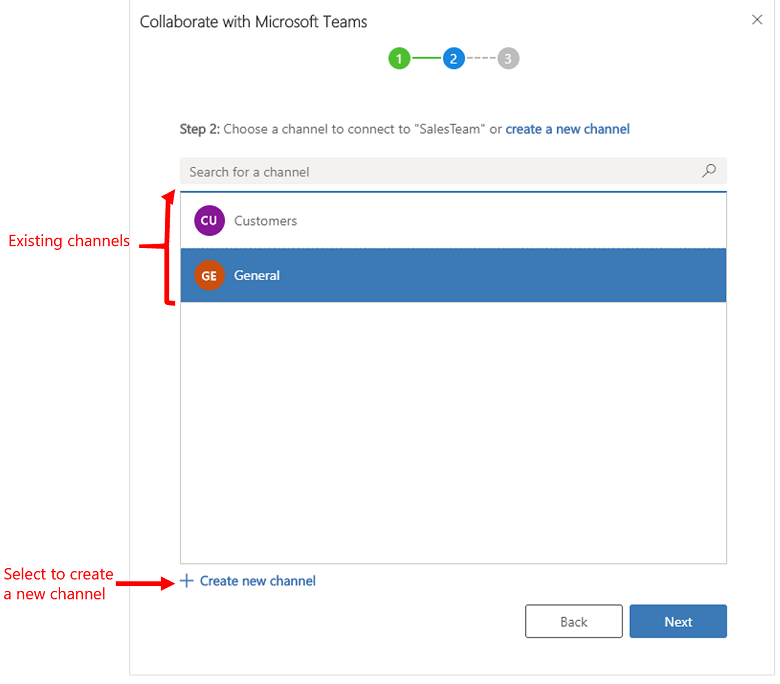
Kommentar
När du skapar ett nytt team skapar systemet automatiskt en kanal med namnet allmänt. Du kan ansluta aktuell post under kanalen Allmänt och sedan välja Nästa eller välja Skapa ny kanal om du vill välja en ny kanal under det nyskapade teamet.
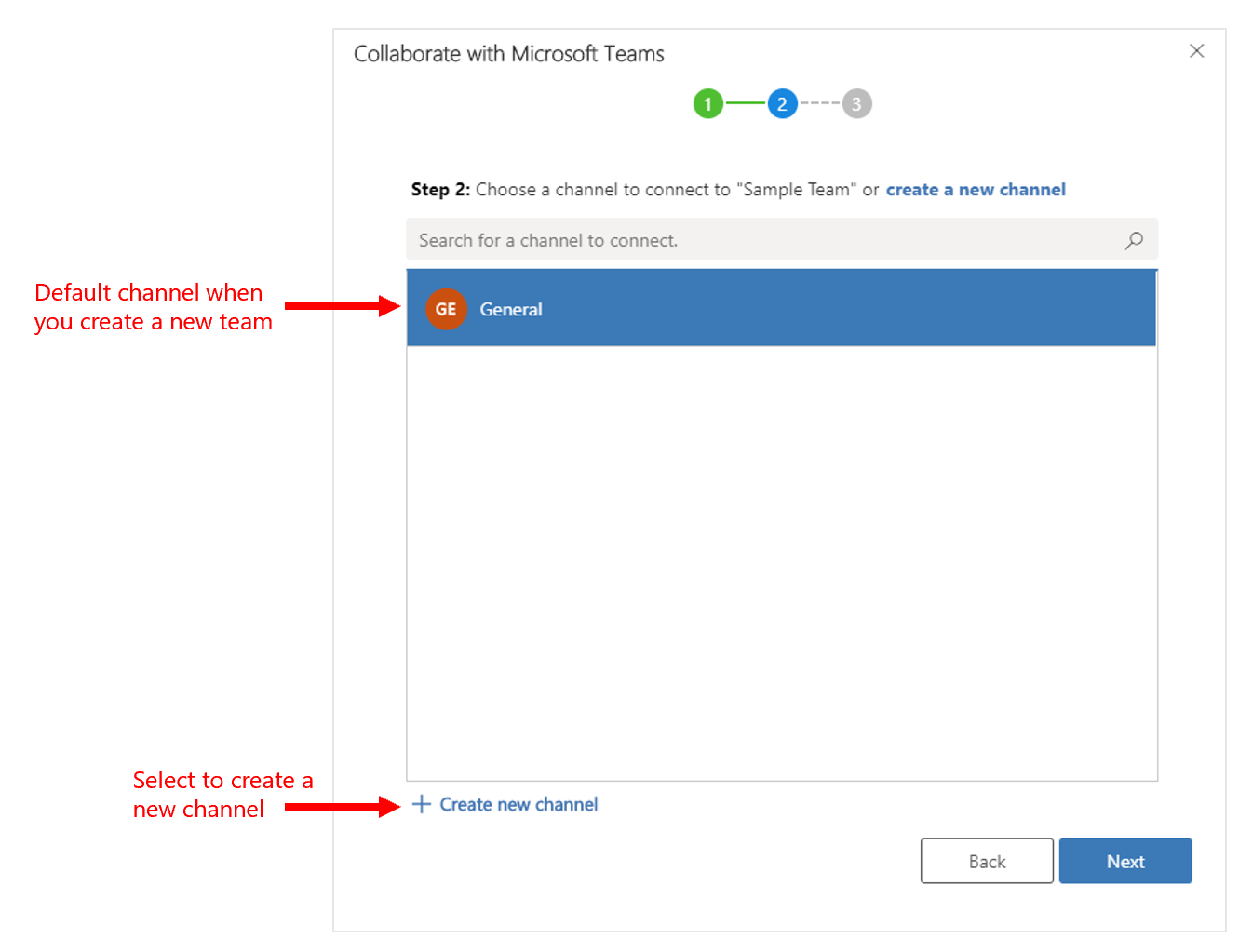
Steg 3: Om du äger det valda teamet kan du lägga till rekommenderade teammedlemmar som antingen äger posten eller har fått den tilldelad sig i gruppen för teammedlemmar. I listan markerar du en eller alla listade teammedlemmar. Du kan även använda sökalternativet för att hitta teammedlemmar i listan. När du är klar väljer du Avsluta.
Kommentar
Det här steget visas bara om du är ägare till det valda teamet när du ansluter till en app-post för kundinteraktion. Om du ansluter en vy över kundkommunikationsappen till en Microsoft Teams-kanal hoppar du över det här steget. Mer information om hur du delar en post finns i Tilldela eller dela poster..
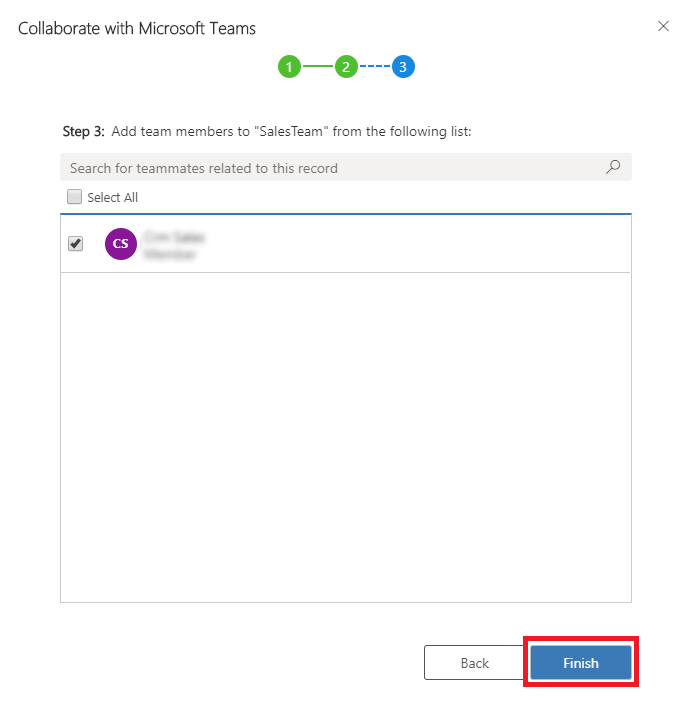
När anslutningsprocessen är klar öppnar systemet Microsoft Teams och går till den kanal som du har anslutit.